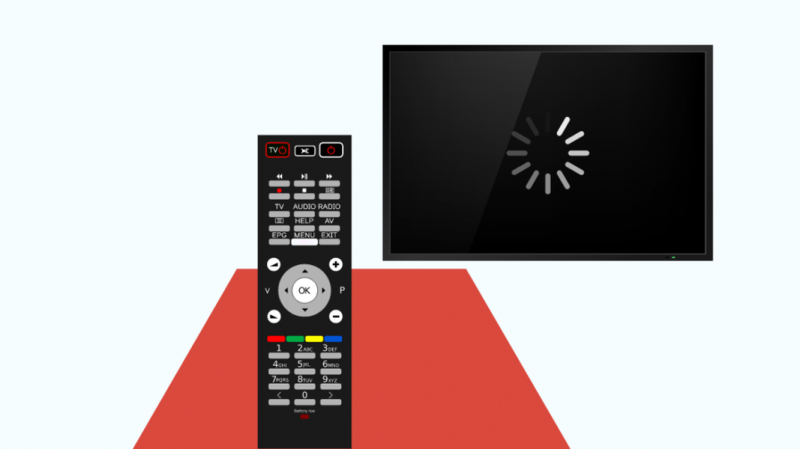Počúvaním dobrej hudby sa odreagujem po dlhom pracovnom dni. Včera to nebolo iné, keď som zapol televízor Vizio, aby som si prehral svoj obľúbený zoznam skladieb na Spotify.
Trvalo to veky, kým sa môj televízor spustil. Otváranie a navigácia v aplikácii bol ďalší boj.
Bol som naštvaný na môj pomalý televízor Vizio a rozhodol som sa problém okamžite vyriešiť. Vyhľadať pomoc na internete sa zdalo najrýchlejším spôsobom.
Po prejdení niekoľkých príručiek pomoci, diskusií na fórach a tutoriálov YouTube som svoj problém vyriešil.
Vizio TV sa môže spomaliť v dôsledku technických chýb a závad, nízkej pamäte alebo zastaraného softvéru. Ak to chcete vyriešiť, reštartujte televízor a vymažte jeho úložisko. Ak problém pretrváva, aktualizujte softvér televízora.
Pokračujte v čítaní, aby ste sa dozvedeli podrobné riešenia na vyriešenie problému „Vizio TV slow“ spolu s tipmi, ako sa starať o váš televízor, aby vám vydržal dlhšie.
Reštartujte svoj televízor Vizio
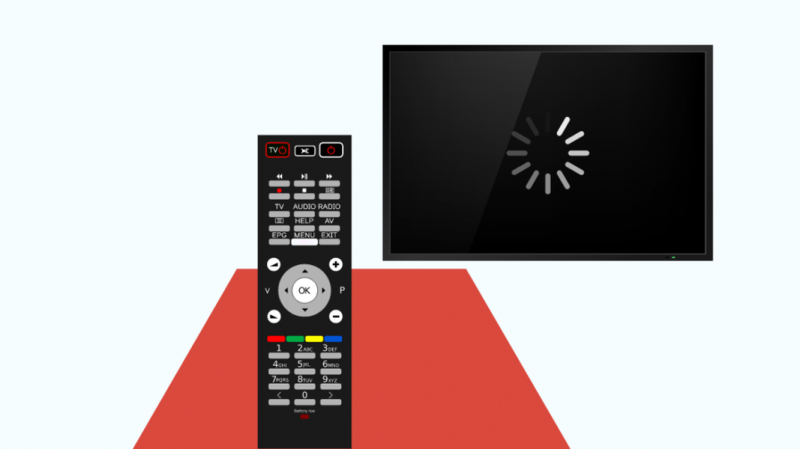
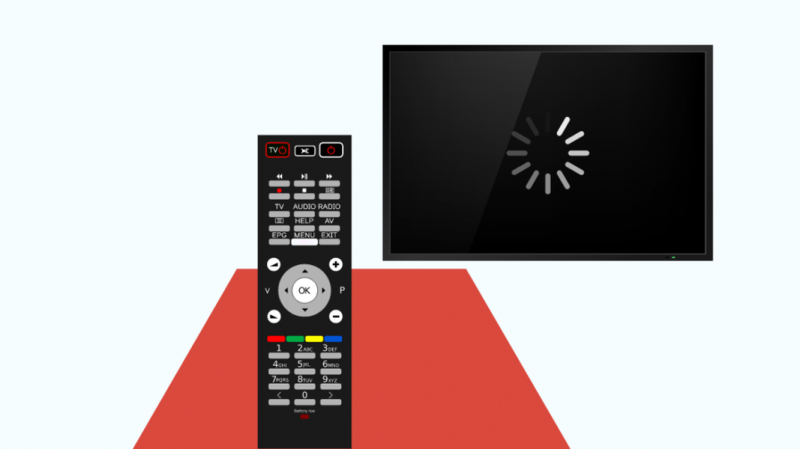
Váš televízor Vizio sa môže spomaliť v dôsledku akéhokoľvek interného technického problému. Reštartovanie zariadenia je účinné pri riešení takýchto problémov.
Môžete skúsiť reštartovať televízor Vizio pomocou diaľkového ovládača.
- Stlačte tlačidlo „Menu“ na diaľkovom ovládači Vizio.
- Vyberte ponuku „Systém“ a vyberte možnosť „Reštartovať TV“.
Prípadne môžete vykonať cyklus napájania alebo mäkký reset na televízore Vizio a reštartovať ho.
- Vypnite svoj TV a odpojte jeho napájací kábel od elektrickej zásuvky.
- Pred zapojením napájacieho kábla späť do zásuvky počkajte približne 60 sekúnd.
- Zapnite televízor a skontrolujte, či sa problém vyriešil.
Skontrolujte diaľkové ovládanie televízora Vizio
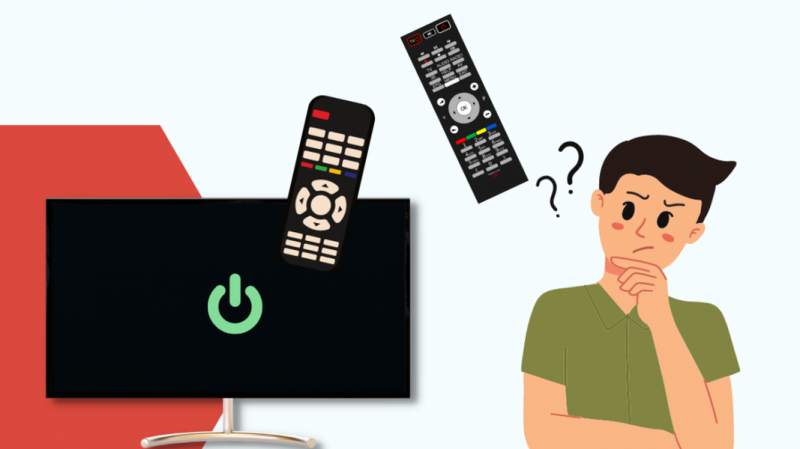
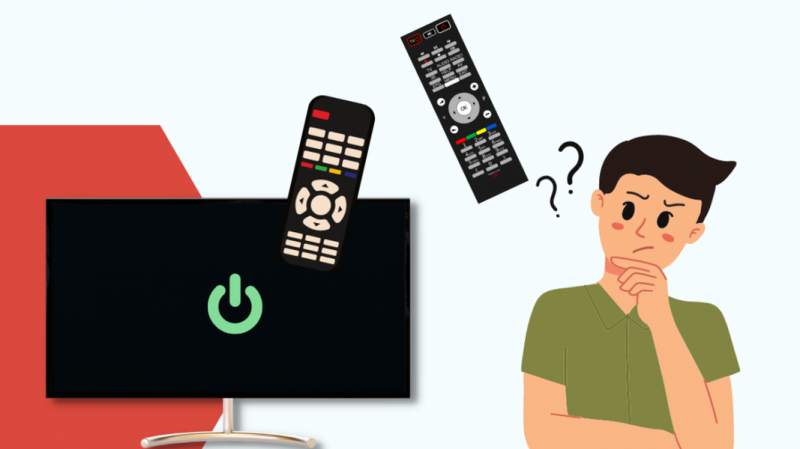
TV funguje na základe príkazu, ktorý zadáte cez jeho diaľkový ovládač.
Ak vášmu televízoru Vizio trvá, kým zareaguje, môže to byť spôsobené chybným diaľkovým ovládačom. Ďalším dôvodom môžu byť vybité batérie.
Vymeňte batérie v diaľkovom ovládači a zistite, či váš televízor Vizio reaguje lepšie.
Môžete tiež skúsiť resetovať diaľkové ovládanie podľa týchto krokov:
- Vyberte batérie z diaľkového ovládača Vizio.
- Stlačením každého tlačidla úplne vybijete energiu.
- Nakoniec vložte batérie a skontrolujte fungovanie televízora.
Vymažte úložisko televízora Vizio
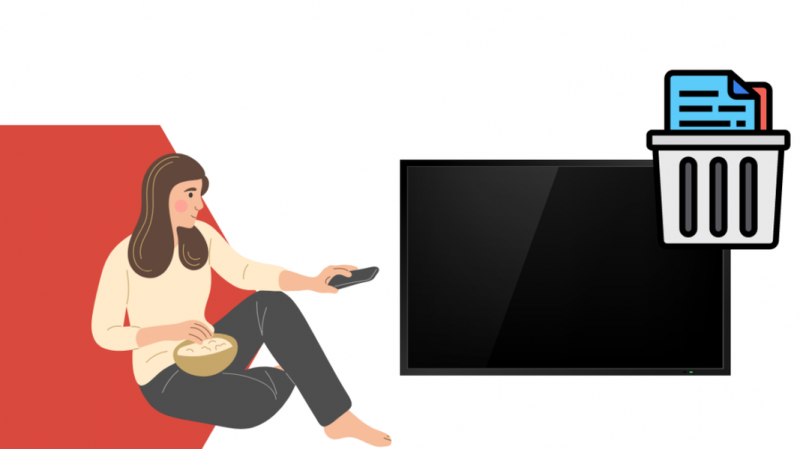
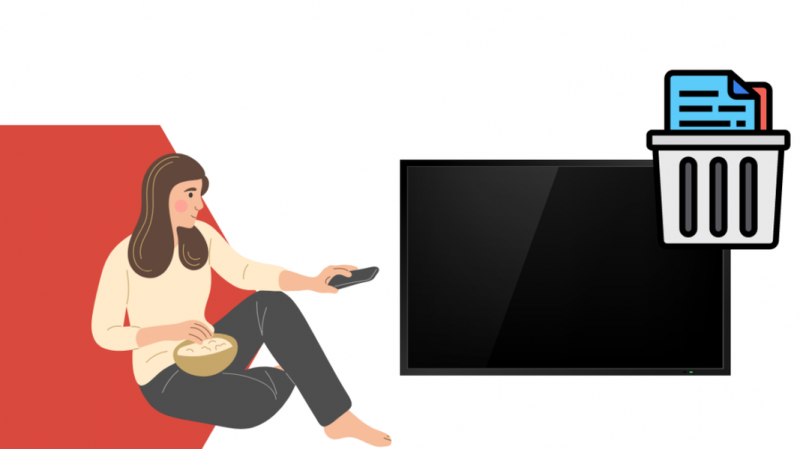
Ak ste do televízora Vizio nainštalovali príliš veľa aplikácií, zaberalo by to pamäť vášho zariadenia a spomalilo by ho.
V takom prípade musíte odstrániť aplikácie, ktoré často nepoužívate, aby ste uvoľnili miesto.
Postupujte podľa týchto krokov:
- Stlačte tlačidlo „Menu“ na diaľkovom ovládači Vizio.
- Otvorte „Nastavenia“.
- Prejdite na „Aplikácie“ a vyberte „Všetky aplikácie“.
- Prejdite na aplikáciu, ktorú chcete odstrániť, vyberte možnosť „Odinštalovať“ a stlačte tlačidlo „OK“.
- Opakujte krok pre všetky aplikácie, ktoré chcete odstrániť.
- Reštartujte televízor Vizio.
Môžete tiež vymazať vyrovnávaciu pamäť pre každú nainštalovanú aplikáciu. Kroky sú takmer rovnaké. Prejdite do požadovanej aplikácie a kliknite na tlačidlo „Vymazať vyrovnávaciu pamäť“.
Po vymazaní pamäte televízora Vizio skontrolujte, či sa jeho výkon zlepšil.
Skontrolujte svoje internetové pripojenie
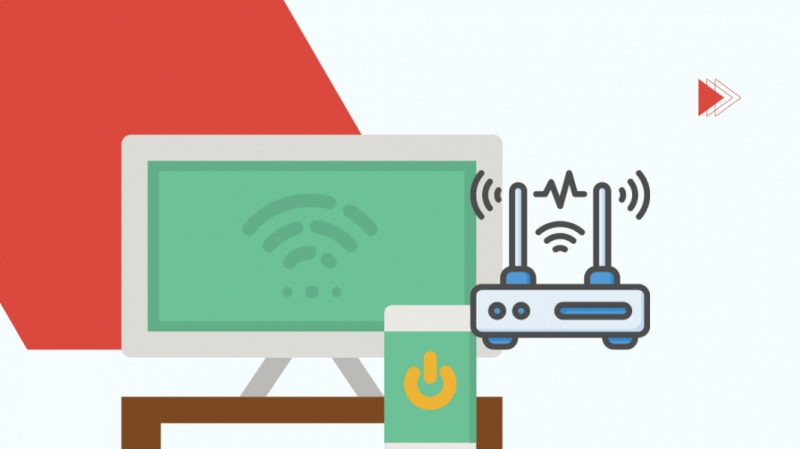
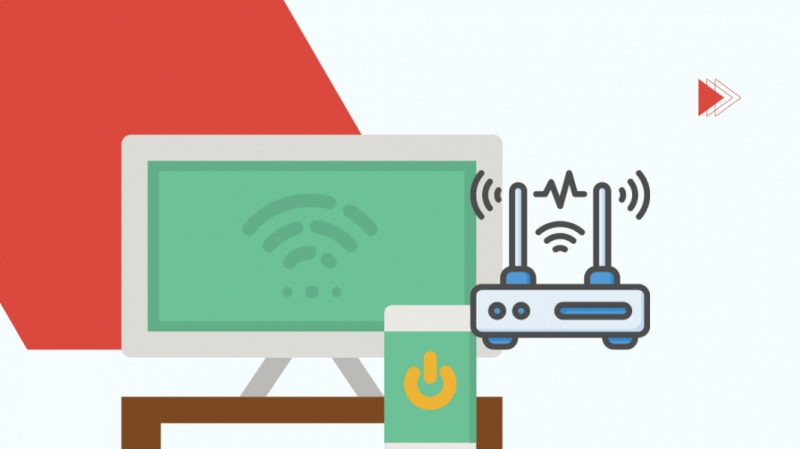
Inteligentné televízory Vizio potrebujú silné a rýchle internetové pripojenie, aby fungovali optimálne. Nízka rýchlosť internetu môže viesť k oneskoreniam a zadrhávaniu.
Preto sa musíte uistiť, že šírka pásma vašej siete je dostatočná na podporu fungovania vášho televízora Vizio.
Umiestnite internetový smerovač do blízkosti televízora, aby ste zlepšili vzájomné prepojenie.
Môžete tiež skúsiť pripojiť svoj televízor k internetu cez jeho ethernetový port. Je známe, že ethernetové káble poskytujú vyššiu rýchlosť internetu.
Okrem toho môžete skúsiť reštartovať alebo vypnúť internetový smerovač.
Ak sa rýchlosť vášho internetu nezlepší, obráťte sa na svojho poskytovateľa služieb a skontrolujte, či vo vašej oblasti nedošlo k výpadku.
Ak tvoj Vizio TV sa nepripojí k sieti Wi-Fi , skontrolujte jeho sieťový adaptér.
Aktualizujte softvér televízora Vizio
Ak na svojom televízore Vizio používate zastaraný softvér, ovplyvní to jeho výkon.
Vizio odporúča používať najnovší firmvér pre svoje zariadenia, aby nedošlo k ich spomaleniu.
Softvér televízora Vizio môžete aktualizovať podľa týchto krokov:
- Pripojte svoj televízor k internetu.
- Stlačte tlačidlo „Menu“ na diaľkovom ovládači Vizio a prejdite na „Systém“.
- Vyberte možnosť „Skontrolovať aktualizácie“.
- Váš televízor začne vyhľadávať dostupné aktualizácie. Zobrazí najnovší firmvér, ak je k dispozícii.
- Kliknite na „Inštalovať“ a počkajte na dokončenie aktualizácie.
Po dokončení skontrolujte, či váš televízor Vizio funguje správne.
Obnovte výrobné nastavenia vášho televízora Vizio
Obnovenie továrenských nastavení by bolo posledným riešením problémov na opravu pomalého televízora Vizio.
Obnoví všetky nastavenia vášho televízora Vizio, odstráni všetky aplikácie a uložené mediálne súbory a obnoví váš televízor.
Ak chcete obnoviť továrenské nastavenia televízora Vizio, musíte:
- Stlačte tlačidlo „Menu“ a prejdite na „Systém“.
- Vyberte možnosť „Obnoviť a spravovať“.
- Prejdite na kartu „Resetovať TV“.
- Nakoniec vyberte možnosť „Továrenské nastavenia“ a stlačte „OK“.
Po dokončení obnovenia továrenského nastavenia televízora môžete nastaviť zariadenie podľa svojich preferencií a znova nainštalovať aplikácie. Tiež skontrolujte, či je váš problém vyriešený.
Môžete tiež vyskúšať
Okrem vyššie uvedených opatrení môžete na opravu pomalého televízora Vizio vyskúšať niekoľko nie celkom samozrejmých riešení:
Skontrolujte zdroj napájania
Ak si všimnete, že obrazovka televízora Vizio bliká, môže to byť spôsobené slabým napájaním.
Z rovnakého dôvodu môžete vidieť aj zelené čiary po celej obrazovke a pomalé správanie.
Aby ste predišli takýmto problémom, uistite sa, že napájací kábel vášho televízora je pevne zapojený do zásuvky vašej elektrickej dosky.
Skontrolujte Pripojenia
Ak sú prídavné zariadenia voľne pripojené, môže váš televízor Vizio čeliť oneskoreniam.
Skontrolujte káble, ktoré pripájajú váš káblový prijímač alebo iné vstupné zariadenia HDMI k televízoru.
Ak nájdete nejaké uvoľnené pripojenie, pevne zapojte káble do príslušných portov a skontrolujte, či váš televízor Vizio funguje správne.
Kontaktujte podporu


Ak je váš televízor Vizio stále pomalý aj po vykonaní všetkých vyššie uvedených riešení, mali by ste kontaktovať Podpora Vizio okamžite.
Môžete si pozrieť ich používateľské príručky alebo sa porozprávať s tímom podpory a informovať ich o svojom probléme.
Ako môžete zabezpečiť, aby váš televízor Vizio dlho vydržal?
Všetky inteligentné zariadenia sú náchylné na spomalenie a spadnutie do zlého stavu po niekoľkých rokoch používania. To isté platí pre televíziu Vizio.
Môžete však vykonať niekoľko jednoduchých krokov nižšie, aby ste zaistili, že váš televízor vydrží dlhšie:
Udržujte ho bez prachu
Udržiavanie vašich elektronických zariadení bez nečistôt a prachu zvyšuje ich životnosť.
Nezabudnite pravidelne utierať televízor mäkkou handričkou. Pomôže vám to udržať bez prachu.
Tiež výstupy uvoľňujúce teplo a ďalšie porty zostanú čisté a prístupné.
Zabezpečte správne vetranie
Určite ste si všimli malé vývody na zadnej strane alebo po stranách vášho televízora. Tie slúžia na odvádzanie prebytočného tepla z vášho zariadenia.
Uistite sa, že tieto otvory nie sú upchaté prachom, špinou alebo inou prekážkou. Tiež skontrolujte, či váš televízor nie je obklopený alebo držaný v blízkosti iných elektronických zariadení vyžarujúcich teplo.
Nastavte úroveň jasu na nízku
Mnohí z vás možno vedia, že nastavenie veľmi vysokých úrovní jasu na televízore môže poškodiť jeho podsvietenie.
Vizio odporúča použiť predvolenú úroveň jasu, ktorá sa dodáva ako predvolené nastavenie. Je to optimálne pre váš zážitok zo sledovania a fungovanie vášho zariadenia.
Pripojte stabilizátor napätia
Kolísanie napájania je nebezpečné pre vaše elektronické zariadenia. Môžu spôsobiť veľké poškodenie vnútorných častí a obvodov vo vnútri vášho TV.
Ak vaša oblasť čelí častým výpadkom a výkyvom napájania, musíte nainštalovať stabilizátor napätia. Vyhnete sa tak riziku poškodenia vášho televízora.
Záverečné myšlienky
Pomalá televízia vám môže celkom ľahko liezť na nervy, najmä keď sa snažíte pozerať niečo, čo sa vám páči.
Pomalá televízia Vizio môže byť spôsobená niekoľkými dôvodmi, ako je podrobne uvedené v tomto článku, a opravy problému sa dajú ľahko vykonať sami.
Ak má však váš televízor hardvérovú chybu, tieto riešenia nebudú fungovať. V takom prípade budete musieť kontaktovať Vizio. Ak je váš televízor v záruke, môže vám vymeniť starý.
Môžete si tiež užiť čítanie
- Ako používať Vizio TV ako počítačový monitor: Jednoduchý sprievodca
- Vizio TV sa nezapne: Ako opraviť v priebehu niekoľkých sekúnd
- Ako sťahovať aplikácie na Vizio TV bez tlačidla V: jednoduchý sprievodca
- Váš televízor Vizio sa čoskoro reštartuje: Ako riešiť problémy
- Vizio TV uviazla pri sťahovaní aktualizácií: Ako to opraviť za pár minút
často kladené otázky
Koľko rokov vydrží televízor Vizio?
Televízory Vizio majú priemernú životnosť sedem rokov. Správna starostlivosť o váš televízor vám však môže vydržať viac ako desať rokov.
Ako môžem soft resetovať môj televízor Vizio?
Ak chcete jemne resetovať televízor Vizio, stlačte tlačidlo „Ponuka“ na diaľkovom ovládači > Systém > Reštartovať TV.
Ako môžem vymazať vyrovnávaciu pamäť v mojom televízore Vizio?
Vyrovnávaciu pamäť na televízore Vizio môžete vymazať podľa týchto krokov:
Stlačte tlačidlo „Menu“ na diaľkovom ovládači > Nastavenia > Aplikácie > Systémové aplikácie > Vyberte aplikáciu > Vymazať vyrovnávaciu pamäť > OK.